Comment insérer des espaces réservés dans votre iBooks Author texte
Lors de la création d'un ebook dans iBooks Author, vous souvent envie d'avoir des objets d'espace réservé dans votre mise en page. Vous allez remplacer ces espaces réservés avec un contenu spécifique dans les pages réelles de l'e-book. Par exemple, lorsque vous insérez un widget dans une mise en page en utilisant le bouton menu ou barre d'outils menu de l'icône ou l'icône correspondante, l'élément est par défaut un espace réservé. (Vous voyez un espace réservé icône grise, comme une pellicule de film, ce qui indique que l'objet est un espace réservé.)
La même chose est vraie pour une table, image, zone de texte ou un graphique qui a une légende qui lui est appliquée. Et les mainbar zones de texte dans un modèle sont également des espaces réservés, ce qui signifie leur texte est modifiable dans les pages de livre réel.
Autres objets (comme une forme, photo, zone de texte, ou tout autre objet qui n'a pas une légende qui lui est appliquée) sont traités comme des parties du modèle à répéter que-est sur chaque page qui utilise la mise en page. Mais vous pouvez convertir ces objets à des espaces réservés et de faire leur contenu modifiable sur les pages du livre. Pour ce faire, sélectionnez l'objet, puis ouvrez l'inspecteur de la mise en page. Dans son volet de la mise en page, sélectionnez l'modifiable sur pages utilisant cette case à cocher Mise en page.
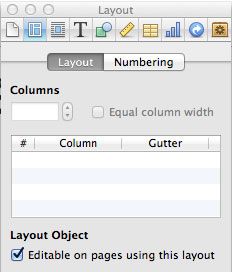
Pour le texte, vous pouvez modifier le texte de l'espace réservé, si désiré. Les iBooks Author modèles utilisent texte latin faux pour les marqueurs de mainbar, si sa mise en forme apparaît sur les pages du livre créés à partir de la mise en page de ce modèle jusqu'à ce que vous remplacer le texte actuel. Les zones de texte que vous créez vous-même ont l'espace réservé Type de texte pour saisir du texte.
Vous pouvez changer ce texte et sa mise en forme, comme vous le souhaitez. Ensuite, vous pouvez verrouiller ce texte d'espace réservé et sa mise en forme dans la mise en page de sorte qu'il semble constamment sur toutes les pages créées à partir de ce: Choisissez Format Advanced-Désactiver Placeholder édition de texte. (Pour éditer ou formater le texte d'espace réservé dans votre mise en page, choisissez Format Advanced-Activer le texte de substitution de modification).
Parfois, vous pouvez avoir une zone de texte qui contient un mélange de texte fixe et un texte de substitution. Dans la mise en page, sélectionnez le texte dans une telle zone de texte que vous faites pas vouloir être un espace réservé, puis choisissez Format Advanced-définir comme le texte de substitution afin que la coche à gauche de cette option disparaît. (Vous pouvez également appuyer sur Ctrl + Option + Commande + T). Maintenant, sur une page d'un livre qui comprend la zone de texte de mise en page, lorsque vous cliquez sur dans le texte de l'espace réservé, un contour bleu apparaît autour de lui (ce qui indique qu'il est un texte de substitution), mais pas autour du texte fixe. Ce est un signal à la personne travaillant avec le texte de laisser le texte fixe seul.
Texte fixe est toujours modifiable. Il est juste que l'indicateur de texte d'espace réservé ne l'inclut pas. Si vous voulez vraiment faire de texte fixe non modifiable, le mettre dans sa propre zone de texte et être sûr que sa boîte de texte est configuré pour être non modifiable: Dans la mise en page du panneau de l'inspecteur Disposition, dé l'modifiable sur les pages utilisant cette option de mise en page.






